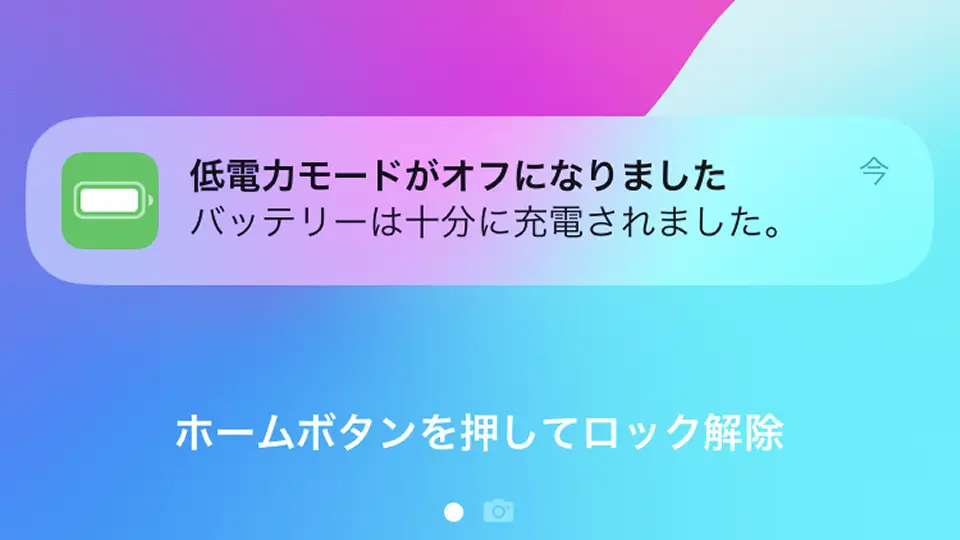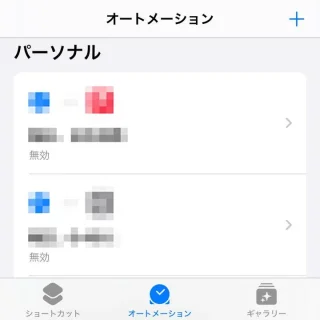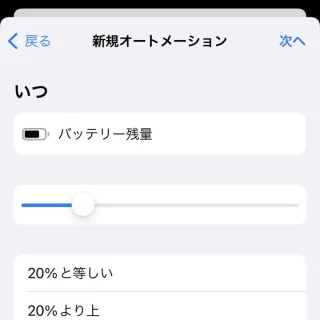iPhoneには、何らかの理由によって「バッテリーの消費を抑えたい」という場合に様々な機能を制限することで、可能な限りバッテリー残量を温存する【低電力モード】の機能が搭載されています(これをオンにするとバッテリーアイコンが【黄色】になります)。
低電力モードとは?
iPhoneはインターネットへ常時接続され「バックグラウンドでの動作(メール受信やアプリのアップデートなど)」が行われており、これらを停止してバッテリーの消費を可能な限り抑えることを低電力モードと呼びます。
低電力モードは、iPhoneのバッテリー残量が一定を下回るとダイアログが表示され「移行するか否か」を問われるようになっていますが、バッテリー残量が充分に残っていても手動でも切り替えることもできます。
「いつも移行している」や「バッテリーが劣化しているから早めに移行したい」と言う場合には、ショートカットアプリのオートメーションを使うことで、任意のバッテリー残量で自動で低電力モードへ移行することもできます。
手動で切り替えるやり方
- 設定より【バッテリー】をタップします。

- バッテリーより【低電力モード】のオン/オフを切り替えます。
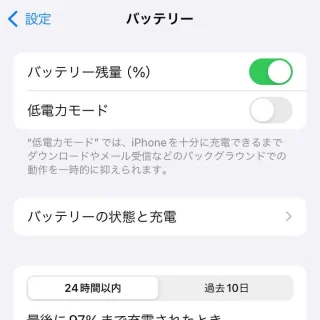
手動で切り替えるやり方は以上です。
自動で切り替えるやり方
- ショートカットアプリの[オートメーション]より【+】をタップします。
初めてオートメーションを作成する場合は【新規オートメーション】をタップします。
- 個人用オートメーションより【バッテリー残量】をタップします。
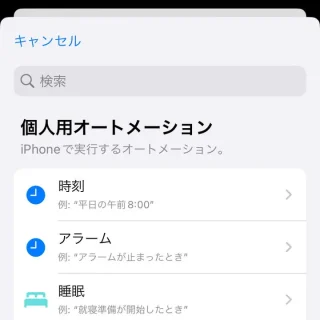
- 新規オートメーション(バッテリー残量)よりスライダーを[(25%以上)]にし[〇%より下]を選択した上で【次へ】をタップします。
[より下]は消費、[より上]は充電、[と等しい]は両方によって達した場合を表します。
- [開始]より【新規の空のオートメーション】をタップします。
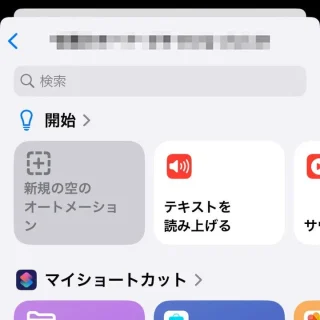
- [アクションを検索]より【低電力モードを設定】を検索しタップします。
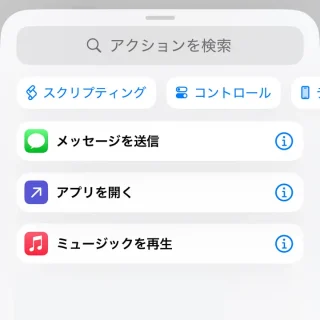
- 「低電力モードを設定」より[低電力モードをオンに変更]にし【完了】をタップします。
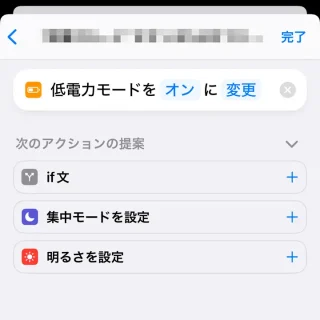
自動で切り替えるやり方は以上です。
また、常に低電力モードで使うと言うこともできます。